《战锤 40,000:星际战士》:Linux 平台上的征战
《战锤 40,000:星际战士》是由 Relic Entertainment 倾力打造,THQ 发行的第三人称动作砍杀游戏。这款游戏最初于 2011 年 9 月面世,随后又以“《战锤 40,000:星际战士》周年纪念版”的形式重新推出。本文将详细介绍如何在您的 Linux 系统上顺利运行这款游戏。

在 Linux 上体验《星际战士》
值得庆幸的是,《星际战士》在 Linux 环境下表现出色,并在 ProtonDB 上获得了金牌评级。这意味着在您的 Linux 系统上运行这款游戏应该不会遇到太多障碍。要开始设置,您首先需要安装 Steam 平台。
Steam 安装指南
在 Linux 系统上安装 Steam 非常简单。几乎所有主流 Linux 发行版都支持 Steam 客户端。要开始安装,请打开终端。您可以通过按下键盘上的 Ctrl + Alt + T 组合键,或在应用程序菜单中搜索并启动“终端”来打开终端窗口。
终端窗口启动并准备就绪后,就可以开始安装 Steam 了。请根据您当前使用的 Linux 发行版,按照以下相应的安装步骤操作。
Ubuntu 系统
对于 Ubuntu 用户,您可以使用 apt install 命令,轻松获取最新版本的 Steam。
sudo apt install steam
Debian 系统
在 Debian 系统上,您也可以安装 Steam 客户端。但是,您需要首先从 Steam 官方网站下载最新的 DEB 安装包。您可以使用下面的 wget 命令下载最新的 Steam DEB 包:
wget https://steamcdn-a.akamaihd.net/client/installer/steam.deb
下载 Steam DEB 包后,您可以使用 dpkg 命令在您的 Debian 系统上安装 Steam 客户端:
sudo dpkg -i steam.deb
安装 Steam DEB 包后,您可能需要修复安装过程中可能出现的依赖问题:
sudo apt-get install -f
Arch Linux 系统
在 Arch Linux 系统上,Steam 客户端也可使用,但仅限于启用了“multilib”软件仓库的用户。要启用此仓库,请以 root 身份使用文本编辑器打开 /etc/pacman.conf 文件。找到 “multilib” 部分,移除行首的 # 符号,并移除 “multilib” 行下方行的 # 符号。
编辑完成后,保存文件。然后,使用 pacman -Syy 命令重新同步 Arch Linux 与官方服务器:
sudo pacman -S steam
Fedora/OpenSUSE 系统
如果您使用 Fedora 或 OpenSUSE Linux,您可以使用系统自带的软件仓库安装 Steam 客户端。然而,Flatpak 版本的 Steam 表现更佳,我们推荐您使用该版本。
Flatpak 安装方式
要使用 Flatpak 安装 Steam,您需要在您的计算机上安装 Flatpak 运行时。安装运行时非常简单。请参考我们之前发布的关于 Linux 上配置 Flatpak 的指南。
在您的 Linux 系统上配置好 Flatpak 运行时后,您可以使用以下两个命令安装 Steam:
flatpak remote-add --if-not-exists flathub https://flathub.org/repo/flathub.flatpakrepo
flatpak install flathub com.valvesoftware.Steam
安装《战锤 40,000:星际战士》
在您的 Linux 计算机上安装并登录 Steam 后,请按照以下步骤在 Linux 上运行《星际战士》:
第一步:打开 Steam 客户端,点击“Steam”菜单,然后选择“设置”按钮,进入设置界面。在设置界面中,找到并点击“Steam Play”选项。
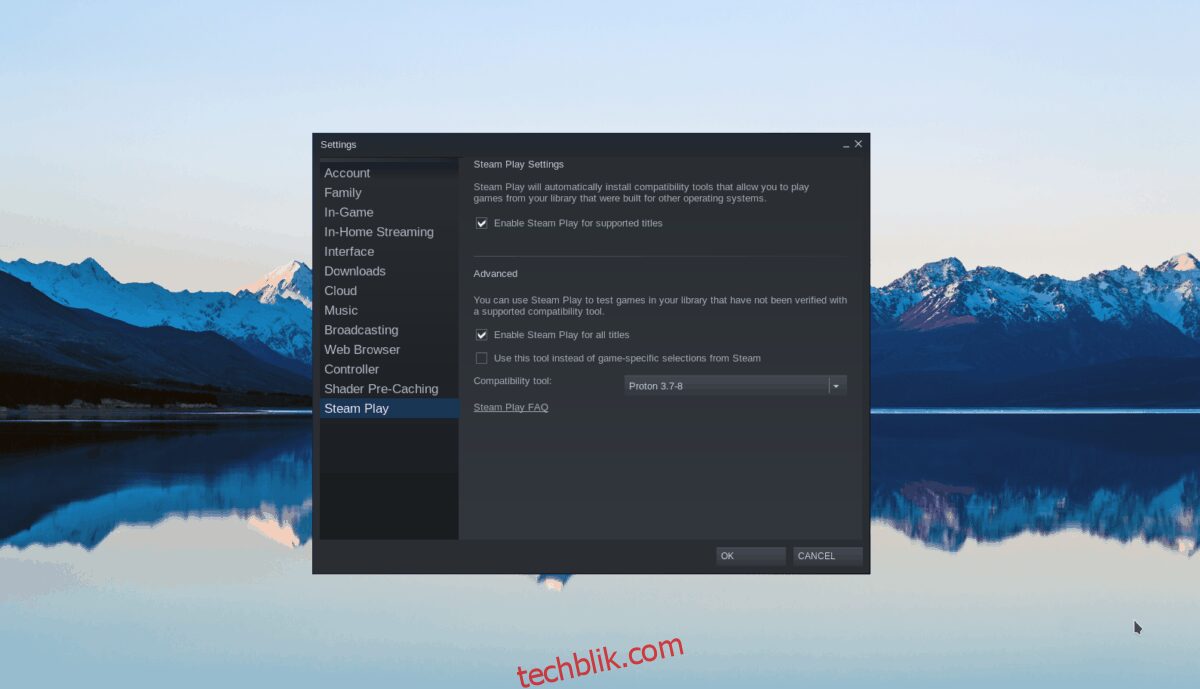
在“Steam Play”部分,勾选两个可用的复选框,以启用 Linux 上的 Proton 支持。然后,点击“确定”按钮保存更改。
第二步:在 Steam 客户端中找到“商店”按钮,进入 Steam 商店。在商店页面顶部的搜索框中,输入“战锤 40,000:星际战士”。
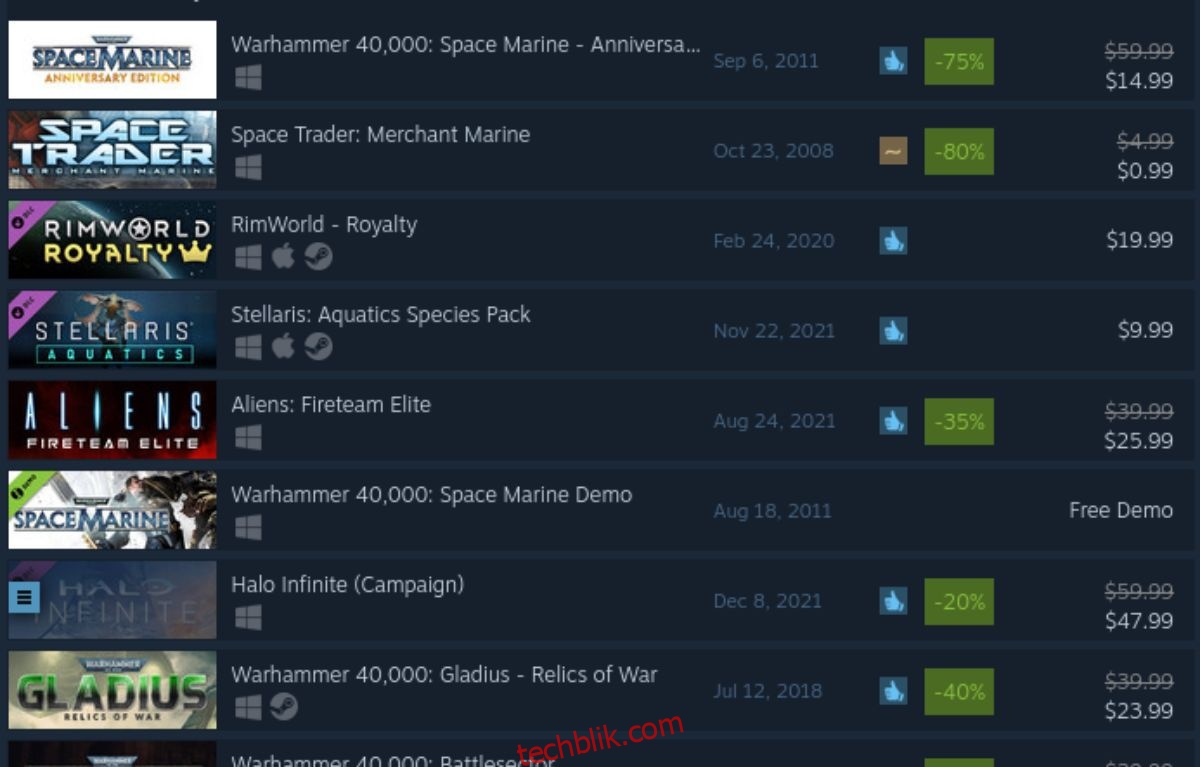
在搜索结果中找到《战锤 40,000:星际战士》,点击进入游戏的商店页面。
第三步:在《星际战士》的商店页面,找到绿色的“添加到购物车”按钮,将游戏添加到购物车。然后,点击购物车图标,购买《星际战士》。
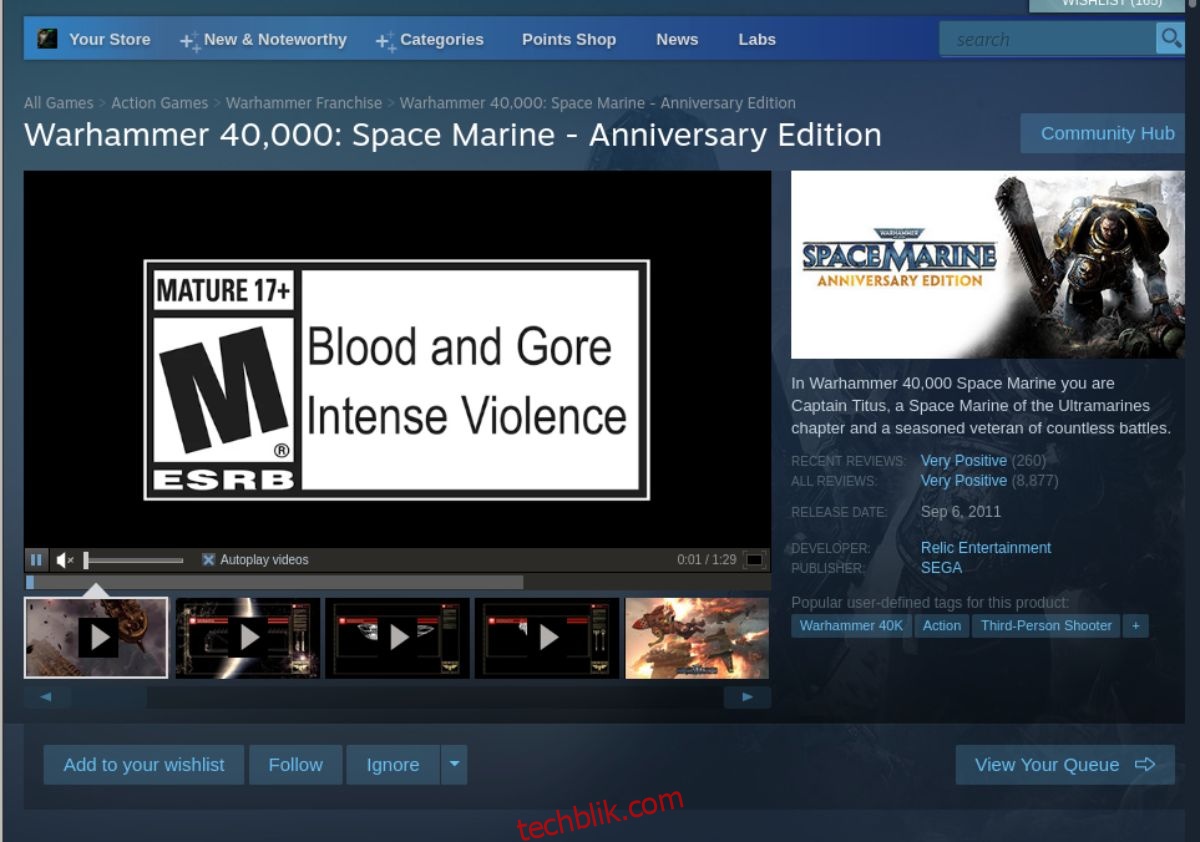
第四步:找到“库”按钮,点击进入您的 Steam 游戏库。在游戏库中找到《星际战士》,然后点击蓝色的“安装”按钮,下载并将游戏安装到您的计算机上。
第五步:安装完成后,蓝色的“安装”按钮将变成绿色的“PLAY”按钮。点击此按钮即可在您的计算机上启动游戏。

《星际战士》在 Linux 上运行良好。但是,如果您在游戏过程中遇到问题,请查阅官方的《星际战士》ProtonDB 页面以进行故障排除。
如何在 Linux 上玩《战锤 40,000:星际战士》这篇文章首先发表在 wdzwdz 上。